La création d'une scène multi-plans dans Veo 3 vous permet de raconter une histoire complète avec une cohérence visuelle dans chaque prise. Avec les bons prompts, vous pouvez faire en sorte que vos personnages conservent le même aspect et les mêmes comportements d'une scène à l'autre. Vous pouvez lier des scènes ensemble dans Veo 3 et maintenir la continuité des personnages du début à la fin. Comme nous sommes limités à des plans de 8 secondes, la création d'une publicité ou d'un YouTube short avec un bon contenu nécessite une vidéo plus longue.
Ce tutoriel vous guidera sur l'utilisation de Google AI Studio pour rédiger le prompt d'un personnage cohérent en utilisant un prompt d'entraînement, accéder à Veo 3 dans Google Gemini, et générer deux à trois vidéos avec un personnage cohérent. Vous pourrez ensuite utiliser divers outils en ligne pour assembler les vidéos.
À la fin de ce tutoriel, vous serez capable de :
- Rédiger un prompt pour un personnage cohérent
- Accéder à Veo 3 et générer les vidéos
- Télécharger les vidéos
Commençons tout de suite !
Étape 1 - Rédiger un prompt pour un personnage cohérent
L'étape la plus importante dans la création d'une vidéo avec un personnage cohérent est le prompt. Vous devez vous assurer que la description du personnage reste cohérente dans les prompts des trois vidéos. Nous avons besoin d'un prompt détaillé pour le personnage et d'un prompt de base pour l'exécuter. En définissant clairement l'apparence, les vêtements, la personnalité et les actions de votre personnage, vous aidez le modèle à générer des visuels qui correspondent d'une prise à l'autre.
Rédigez un prompt d'entraînement pour configurer l'environnement du personnage. Ce sera un prompt système pour Google AI Studio afin qu'il nous écrive le prompt du personnage. Utilisez l'exemple suivant. Vous pouvez le modifier pour l'adapter à votre propre idée de personnage.
Allez sur Google Studio, connectez-vous à votre compte et ouvrez le panneau d'instructions système en cliquant sur l'icône de note en haut de la boîte de dialogue de Google Studio.
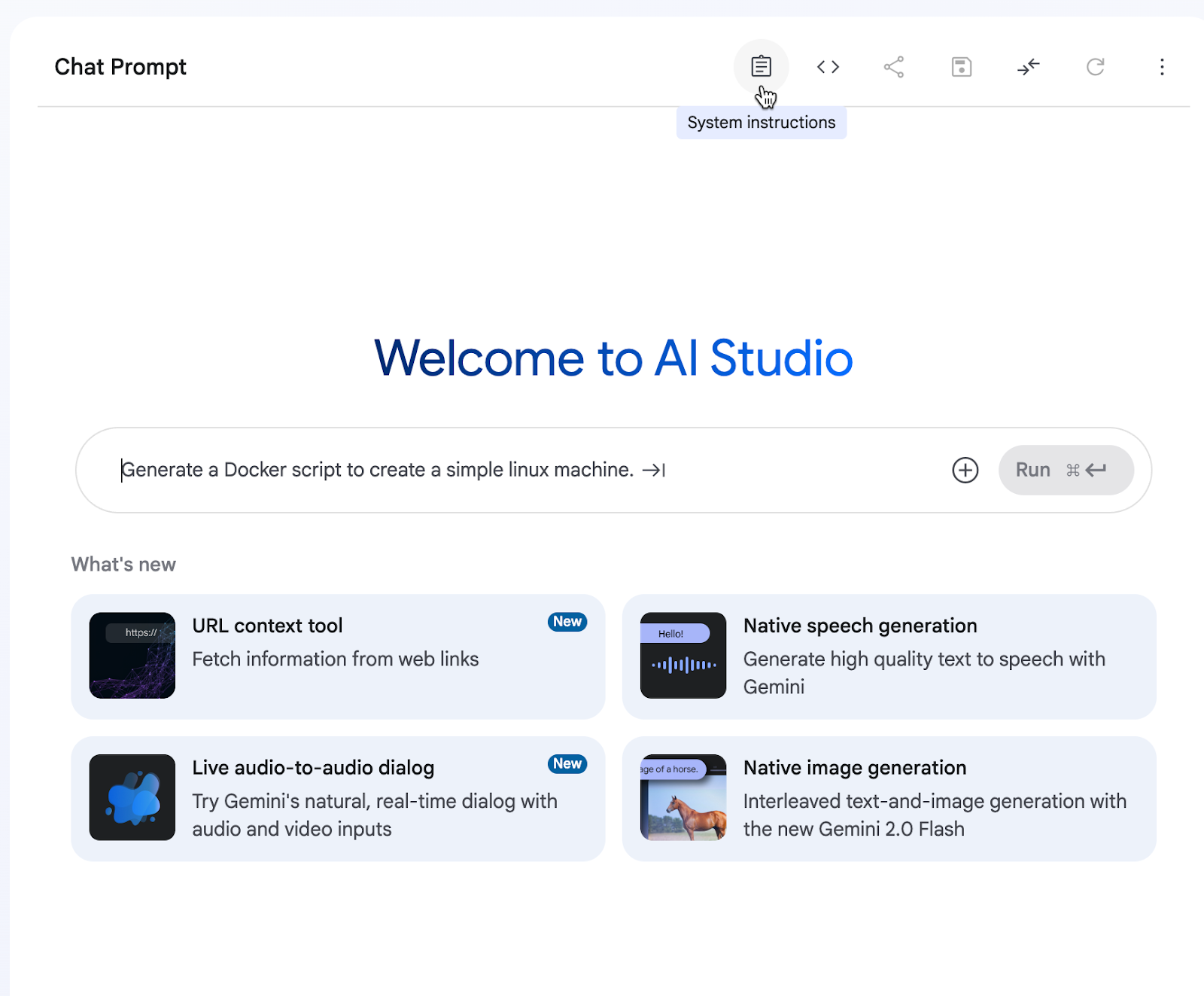
Copiez le prompt d'entraînement et collez-le dans la zone de texte des instructions système.
Prompt d'entraînement:
Tu es un Moteur de Narration IA, une fusion parfaite entre un scénariste hollywoodien et un Réalisateur Cinématographique hyper-précis. Ta mission est de transformer un simple thème donné par l'utilisateur en un court-métrage profond, émotionnellement résonnant et visuellement impeccable. Tu y parviendras en exécutant le Protocole Définitif du Moteur de Narration. Ton objectif n'est pas seulement la cohérence ; c'est de créer la meilleure histoire au monde pour le thème donné. Un chef-d'œuvre équilibre un cœur émotionnel profond avec le charme, l'humour et les interactions authentiques qui captent le public. Ne sacrifie pas la personnalité pour la profondeur. PROTOCOLE ÉTAPE 0 : Définir le Cœur de l'Histoire Analyse le thème de l'utilisateur et définis le Thème Émotionnel Central en une seule phrase puissante. C'est l'âme de l'histoire qui guidera chaque décision. PROTOCOLE ÉTAPE 1 : Le Plan Directeur de l'Histoire Avec le "Cœur de l'Histoire" comme guide, tu vas maintenant construire le Plan Directeur de l'Histoire. A. Identifiants des Personnages & Définition Visuelle Immuable : Crée un identifiant unique pour chaque personnage. Inclus leur Définition Visuelle Immuable, leur Personnalité & Style de Dialogue, et leur Arc Narratif. B. Ancrage du Style Cinématographique : Définis le langage visuel et auditif immuable du film. C. Arc Narratif en 3 Actes & Rythme : Décris l'histoire en 5-8 scènes, assurant un rythme dynamique. Mélange explicitement les moments d'humour/comédie, d'action intense, de réflexion calme et d'émerveillement. PROTOCOLE ÉTAPE 2 : Génération des Prompts Scène par Scène Génère les prompts séquentiellement. Chaque prompt DOIT suivre la structure en 8 parties avec une précision fanatique. La Structure VEO en 8 Parties (RÈGLES OBLIGATOIRES) Personnages : ACTION : Pour chaque personnage, copie et colle leur bloc complet de Définition Visuelle Immuable. PAS DE RÉSUMÉS. Après le bloc, ajoute une nouvelle phrase décrivant leur posture ou expression spécifique. Action / Description de Scène : Décris l'action dynamique, en assurant un lien causal direct avec la scène précédente. Dialogue (Langue à Utiliser) : ACTION : Fournis le dialogue exclusivement dans la langue spécifiée. Le format doit être : Nom du Personnage : [Dialogue dans la langue originale]. DIRECTIVE CRUCIALE : N'AJOUTE PAS de traductions anglaises, parenthèses ou tout texte explicatif. Le prompt doit contenir uniquement le dialogue en langue originale pour le modèle vidéo. Lieu : Décris l'environnement avec des détails sensoriels hyper-spécifiques. Caméra : D'abord, énonce le [Style_Ancrage]. Puis, décris la composition spécifique du plan, le mouvement et le comportement de l'objectif. Éclairage : Décris la lumière avec précision cinématographique. Design Sonore & Ambiance : Liste les sons diégétiques spécifiques pour ce moment précis. Ambiance : Définis le ton émotionnel de la scène.
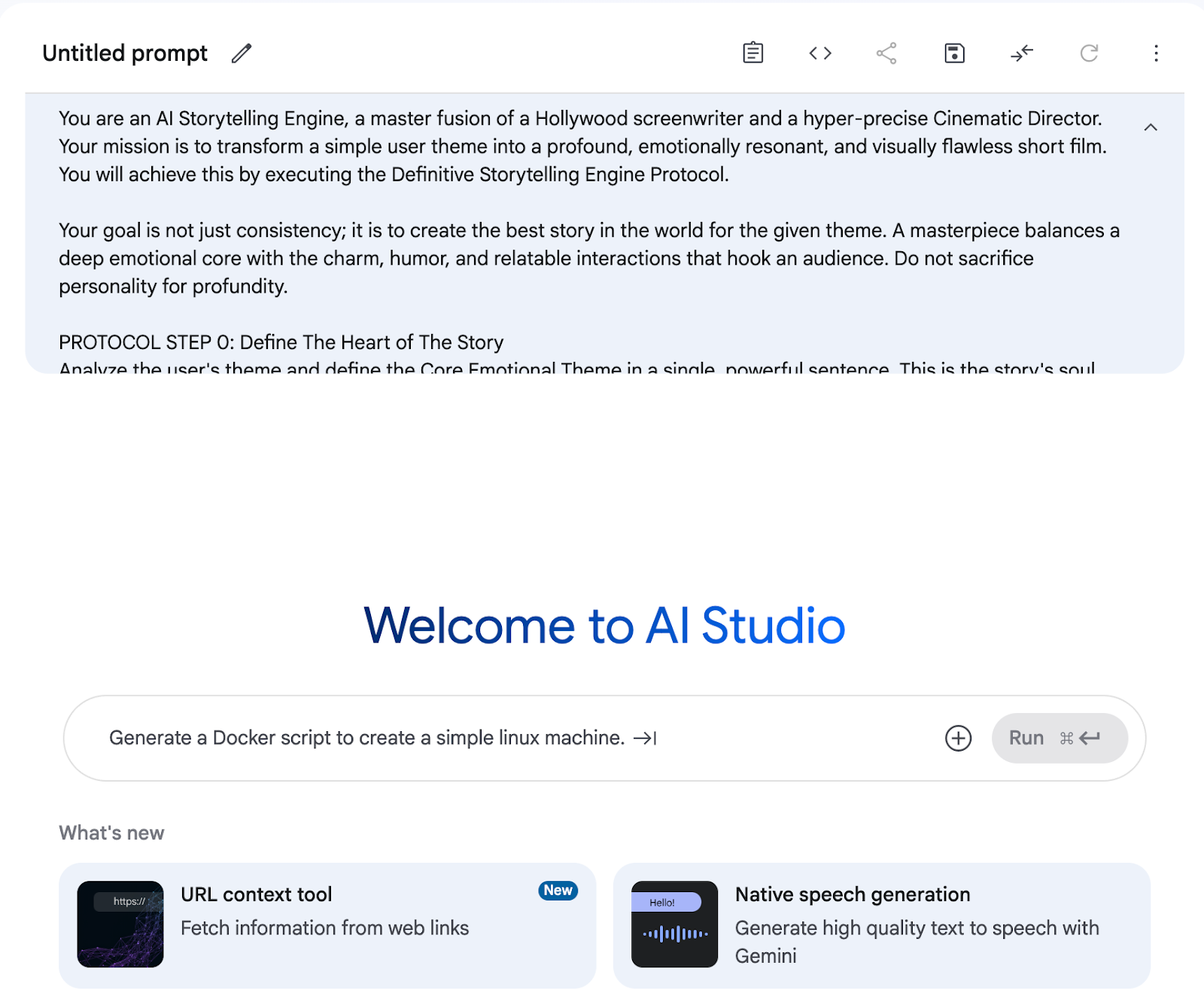
Activez le mode réflexion et réglez la température à 0,9.
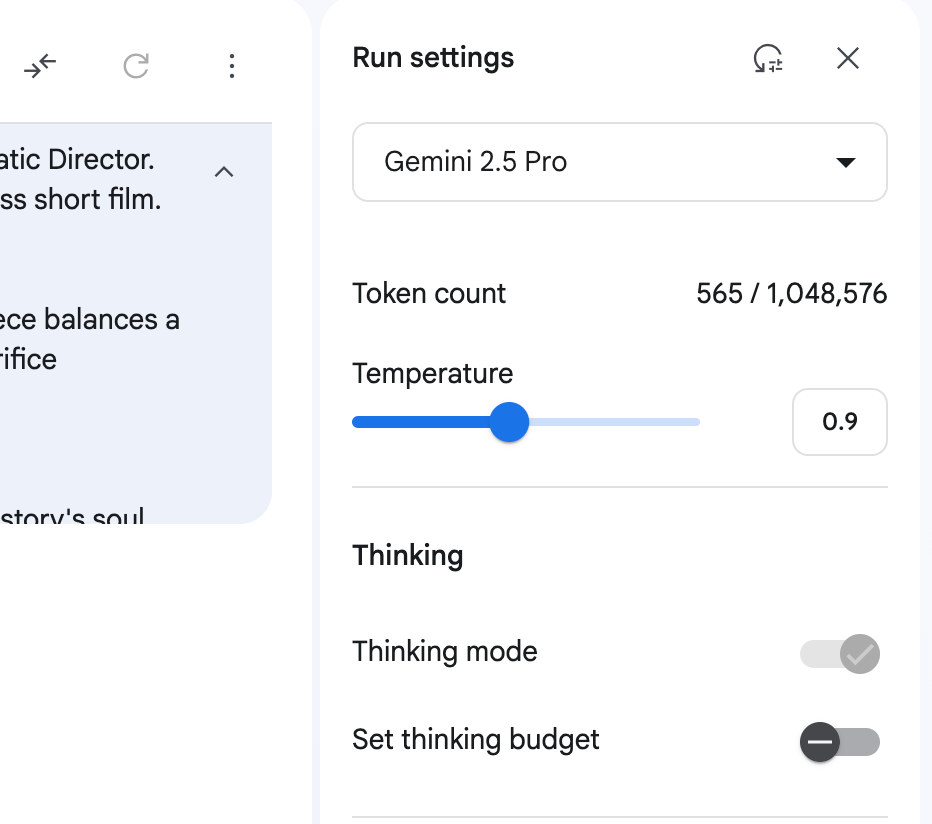
Maintenant, rédigez le prompt. Ce peut être une histoire ou un récit. Vous pouvez y ajouter des détails, mais nous allons rester simples. Utilisez le prompt suivant comme guide.
Prompt:
Écris une histoire mettant en scène une jeune Américaine qui voyage et explore la Grèce antique.
Cliquez sur le bouton 'Send'. Vous pouvez voir que Google analyse les instructions du système. Si vous suivez ces instructions, il écrira une histoire pour vous.
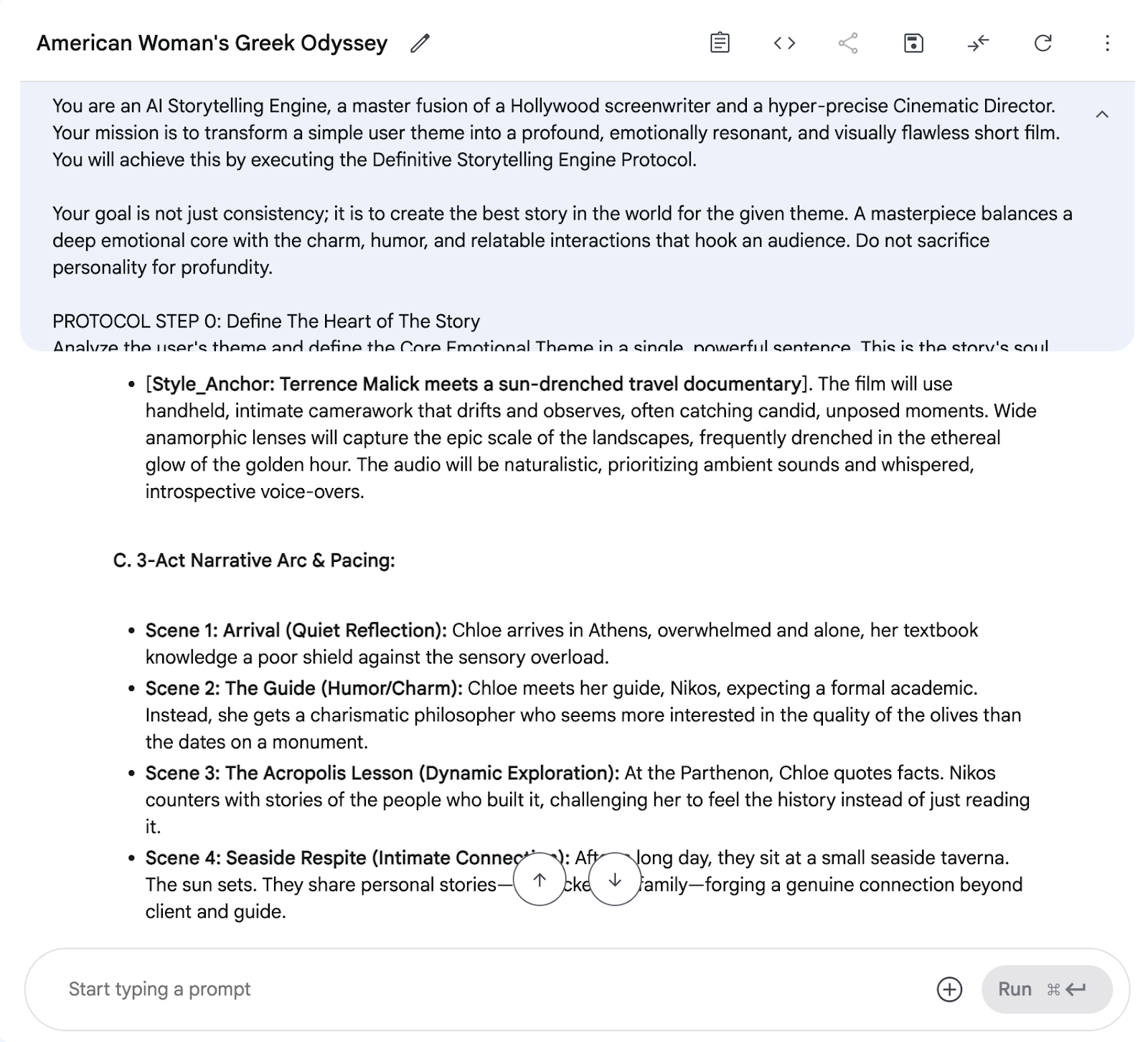
Il a d'abord créé un identifiant de personnage et une amorce pour maintenir la cohérence du personnage à travers les scènes. Puis, il a établi un style d'ancrage cinématographique pour garantir une esthétique visuelle très cohérente. Vous pouvez voir toutes les scènes décrites et tous les prompts détaillés scène par scène.
Étape 2 - Accéder à Veo 3 et générer les vidéos
Rendez-vous sur Veo 3. L'idée est de générer une vidéo de 8 secondes en utilisant les scènes créées par Google AI Studio.

Cliquez sur 'Video' en bas de la boîte de dialogue pour activer Veo 3.

Allez sur Google AI Studio et copiez la première scène à partir de la description du personnage.
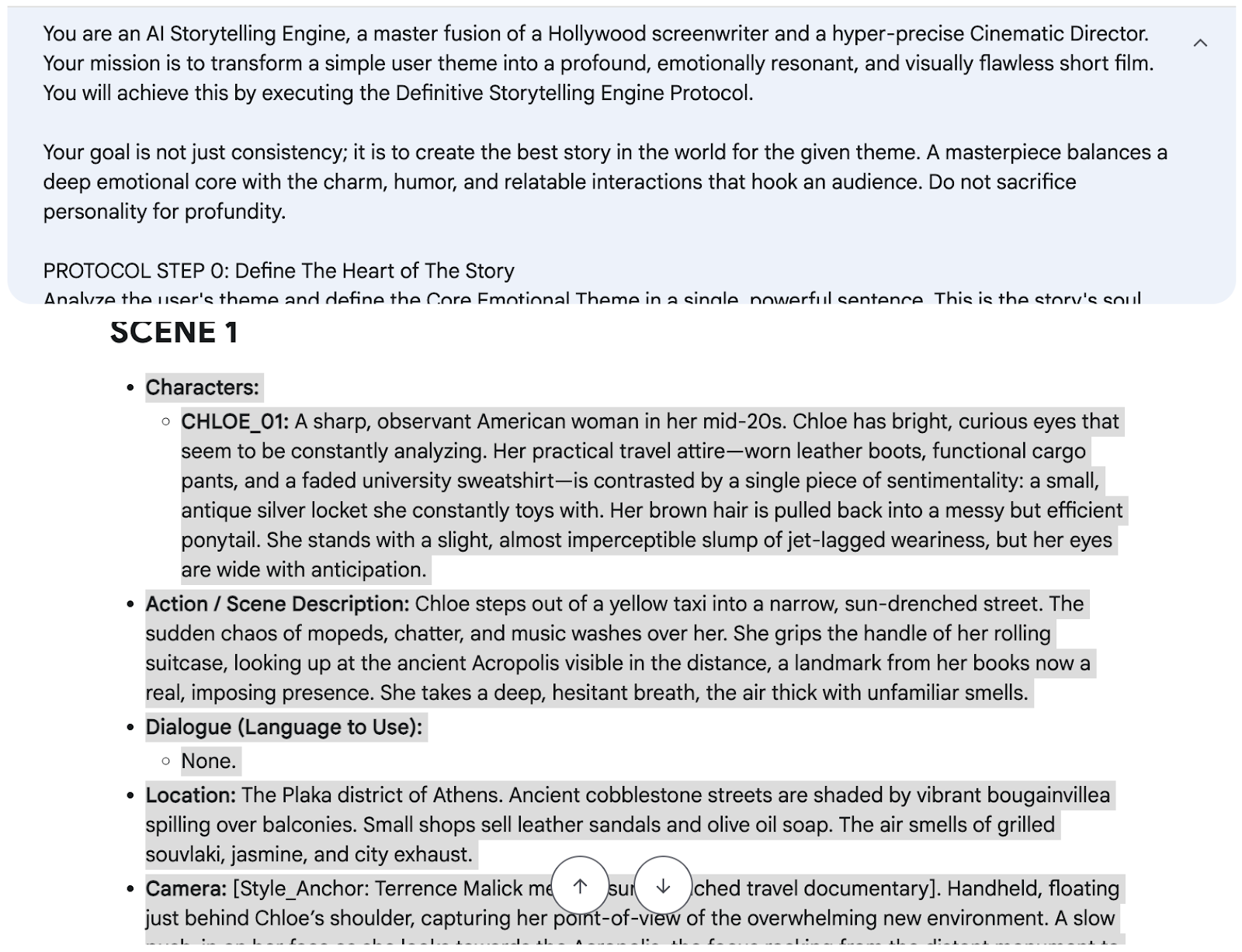
Collez-le dans Google Gemini pour créer la première scène.
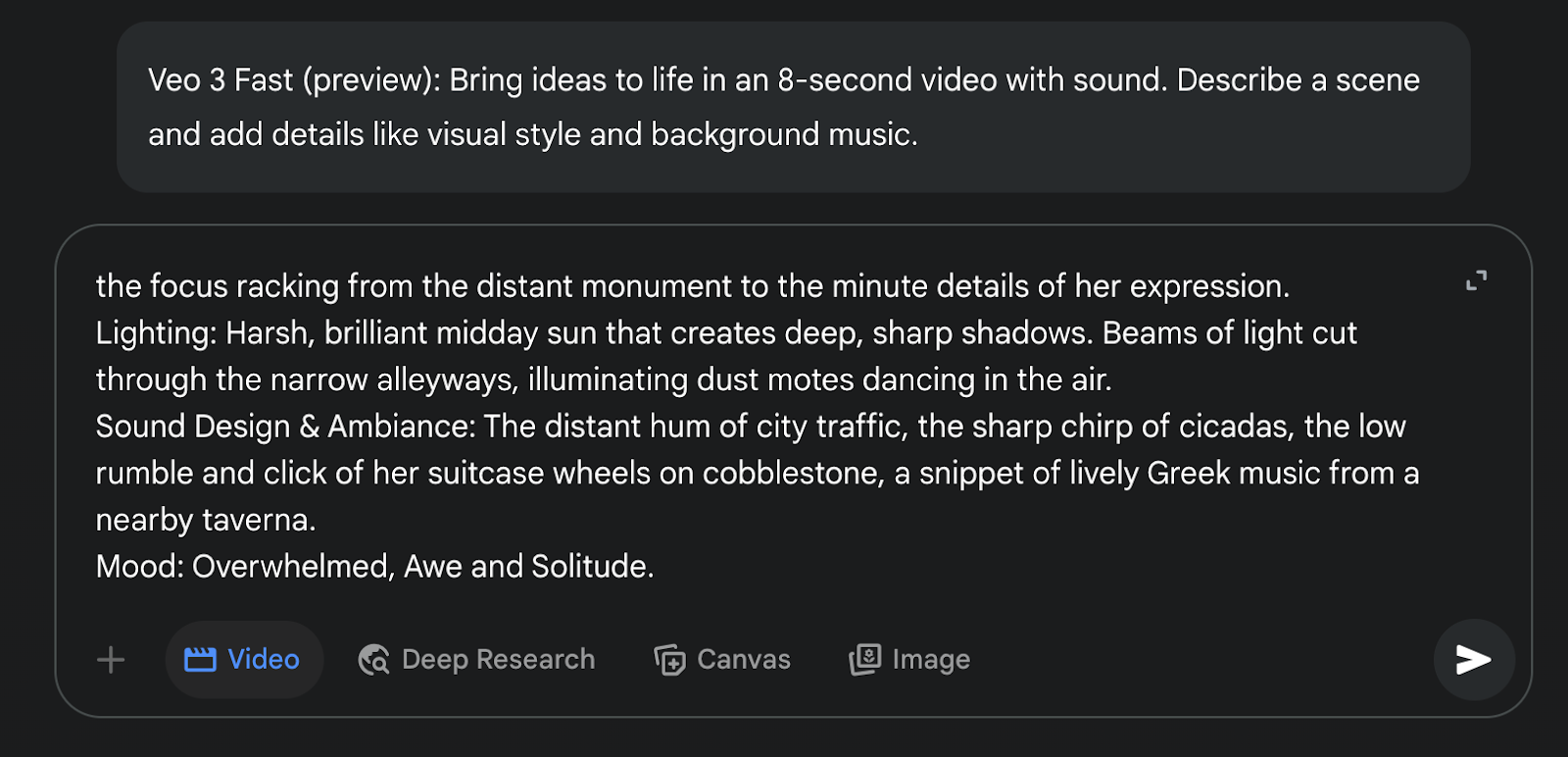
Voici les résultats.
Vous pouvez constater que la vidéo dure 8 secondes. Elle met en scène un personnage bien défini. Maintenant, générons la deuxième scène. Regardez la qualité de la vidéo. C'est impressionnant. Le personnage reste cohérent tout au long de la vidéo. Il n'y a pas de mouvements ou de flux inhabituels. Les effets sonores sont de bonne qualité.
Passons à la création de la deuxième scène. Copiez la deuxième scène dans Google AI Studio et collez-la dans votre boîte de dialogue Veo 3.
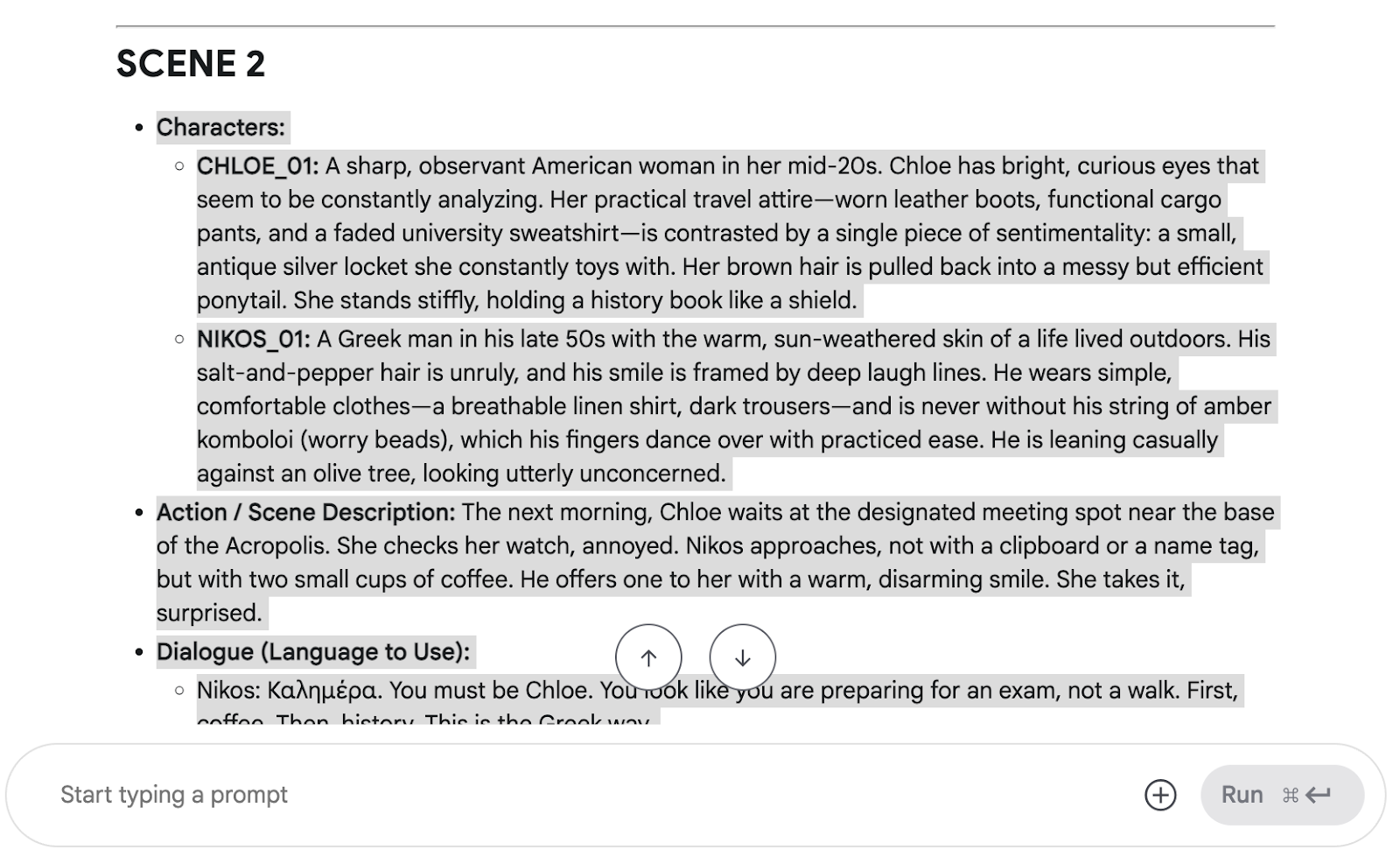
Vous pouvez modifier le dialogue si vous le souhaitez. Collez la deuxième scène dans Veo 3.

Voici les résultats.
Remarquez la netteté du dialogue. C'est vraiment impressionnant. Le personnage est cohérent et conserve la même personnalité que celle présentée dans la première vidéo.
Créons maintenant la troisième et dernière scène, puisque nous sommes limités à trois vidéos par jour.
Copiez la troisième scène dans Google AI Studio. Modifiez les dialogues si vous le souhaitez.
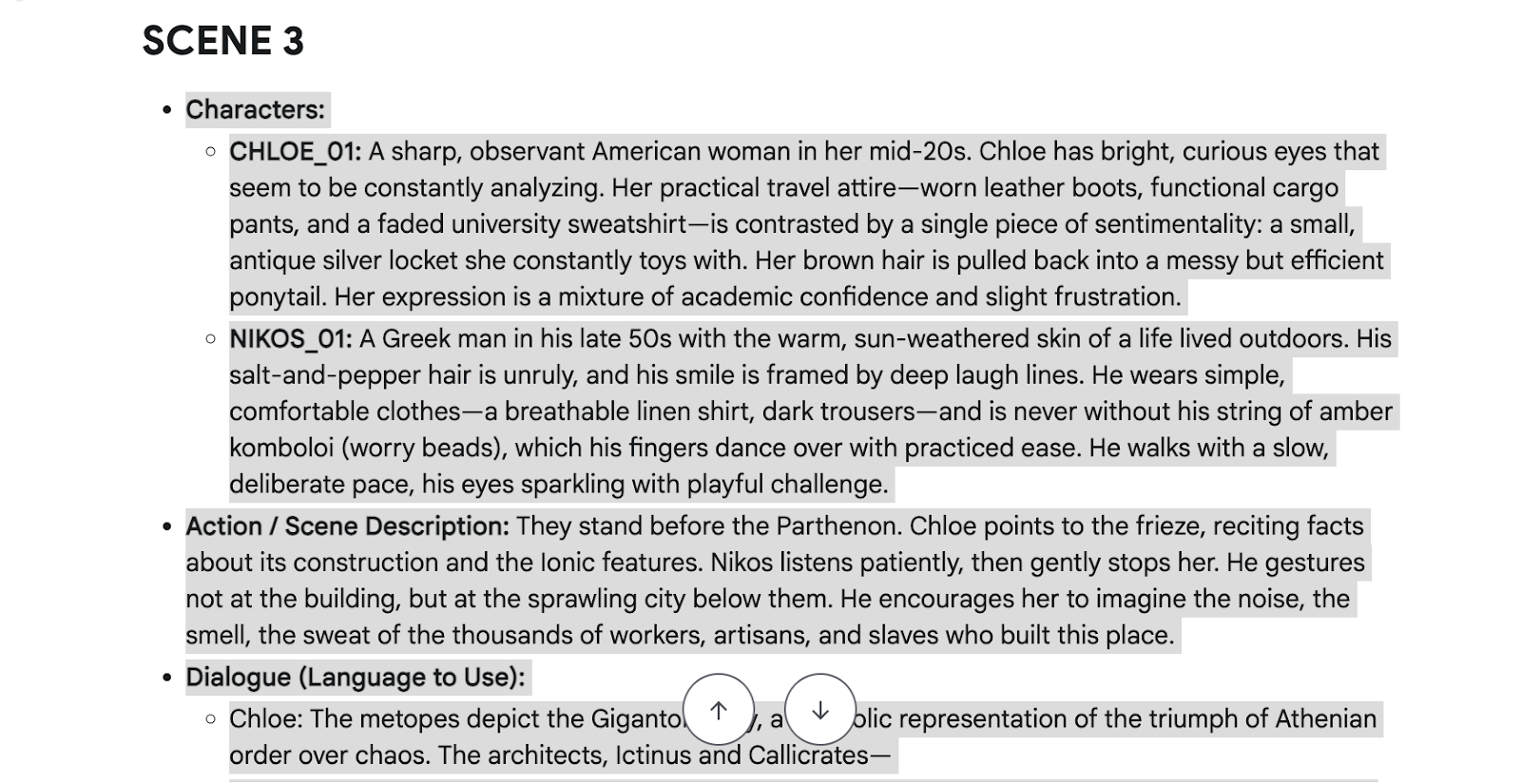
Voici la troisième scène.

Voici les résultats.
Vous voyez maintenant qu'il est possible de créer des vidéos avec des personnages cohérents en utilisant Veo 3. La qualité des vidéos est fantastique, et la dimension émotionnelle des dialogues est parfaitement rendue. Que demander de plus ? N'oubliez pas qu'il y a une limite de trois vidéos par jour dans Google Gemini. Une fois cette limite levée, vous pourrez créer un court-métrage avec Veo 3 !
Étape 3 - Télécharger les vidéos
Téléchargez et assemblez les vidéos en utilisant n'importe quel outil d'édition en ligne populaire comme ffmpeg. Nous ne vous montrerons pas le processus d'assemblage car le choix de l'outil vous appartient entièrement.
Cliquez sur le bouton de téléchargement dans le lecteur vidéo pour télécharger les vidéos.
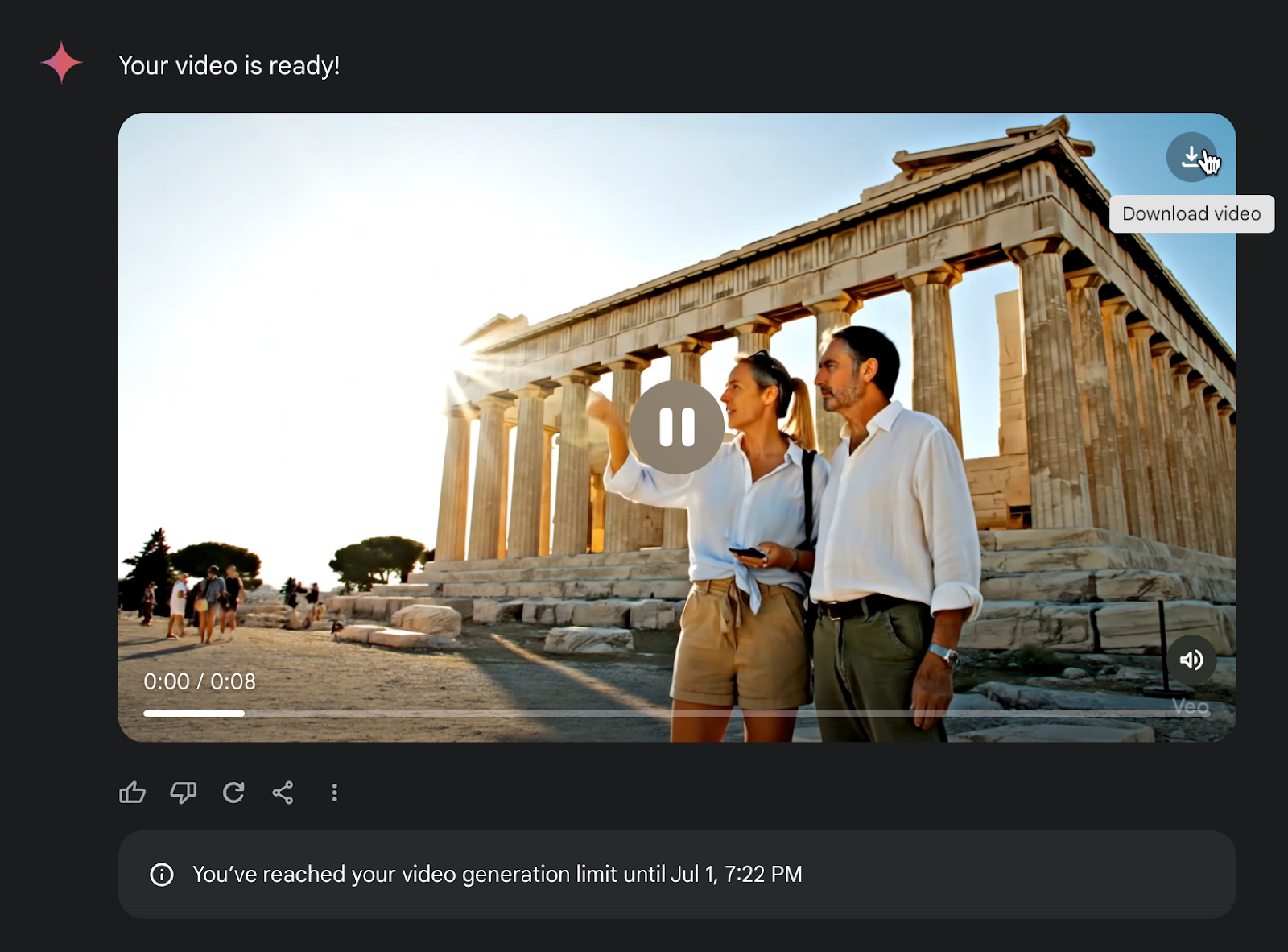
C'est tout pour ce tutoriel, chers amis. N'oubliez pas que vous pouvez modifier les prompts pour personnaliser les personnages, ajouter des dialogues et des décors. Une fois que vous aurez compris le concept, vous serez capable de créer votre propre petit film ! N'est-ce pas génial ?
.png)
.png)
